
标题:电脑鼠标接口失灵,如何快速解决? 该标题结合了关键词“电脑主机后面鼠标接口不能用了”,并突出了问题的重点和解决方法的新颖性。同时,该标题简短明了,容易吸引读者注意。
发布时间:2025-07-05 15:54
阅读量:125
标题:电脑主机后面鼠标接口不能用了,该如何解决?
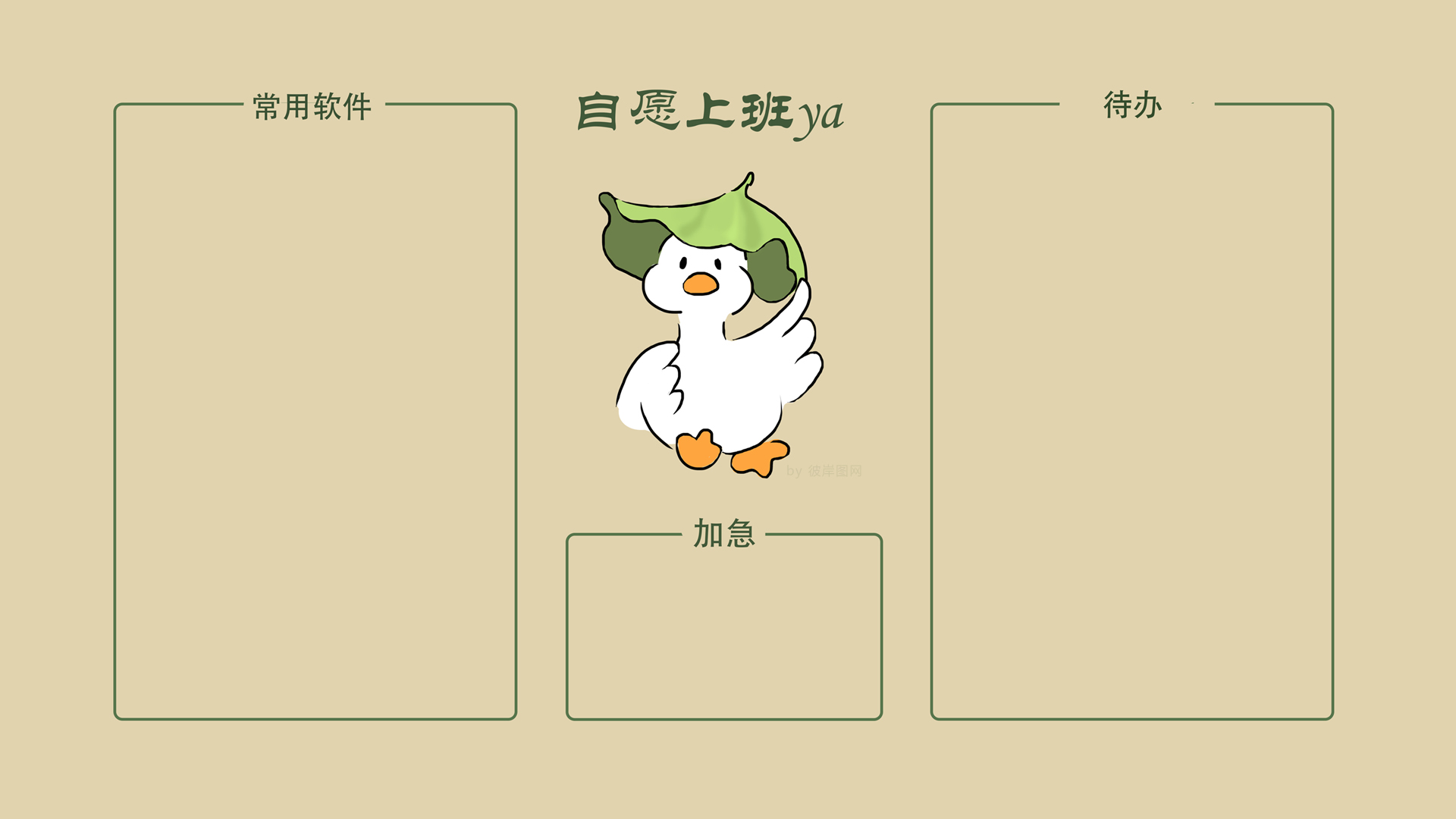
在日常生活和工作中,电脑主机后面鼠标接口突然不能使用的情况时有发生。这种情况不仅影响我们的工作效率,还可能带来一些不便。本文将针对这一问题进行探讨,帮助大家解决电脑鼠标接口失灵的问题。
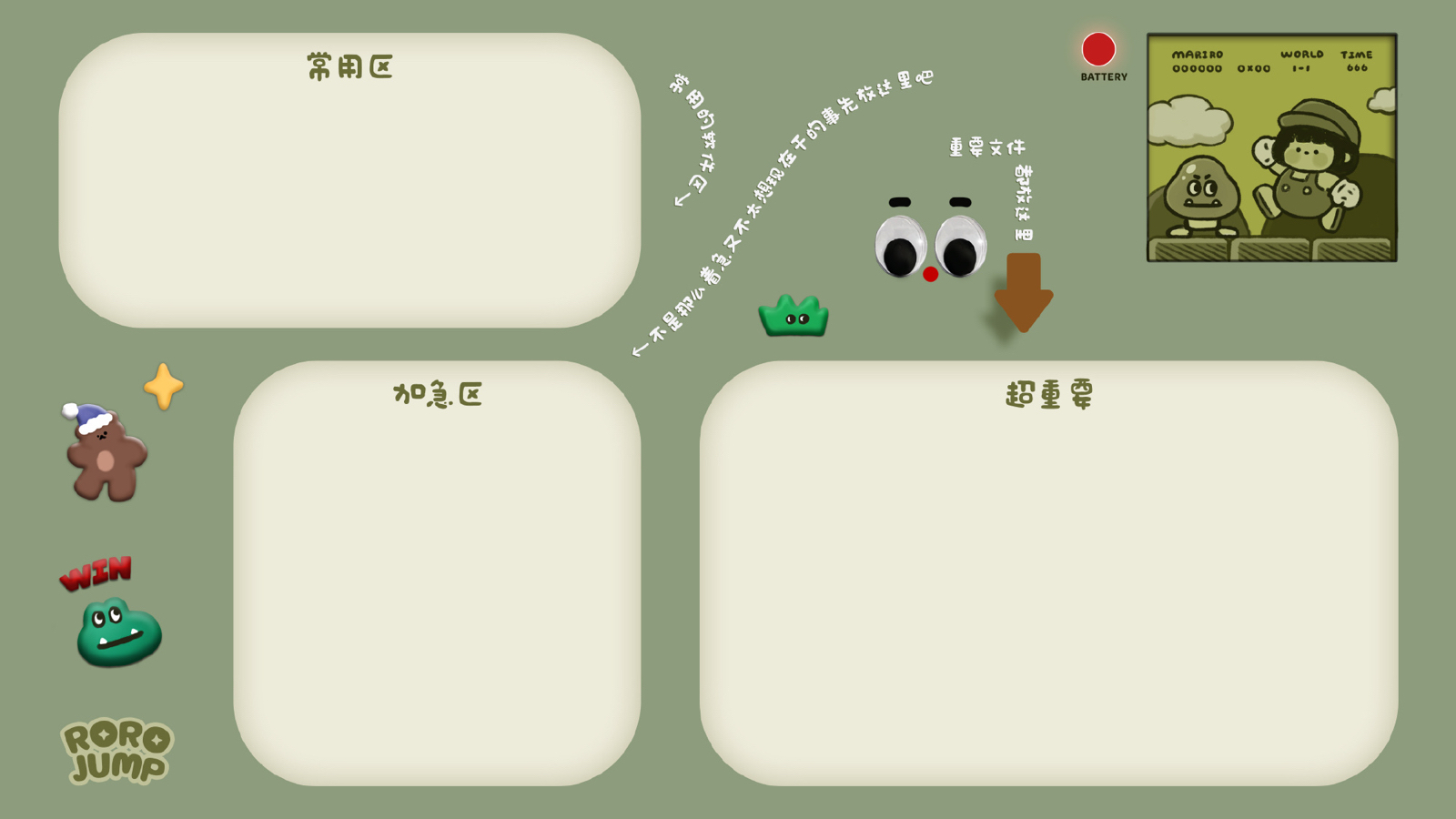
一、问题原因
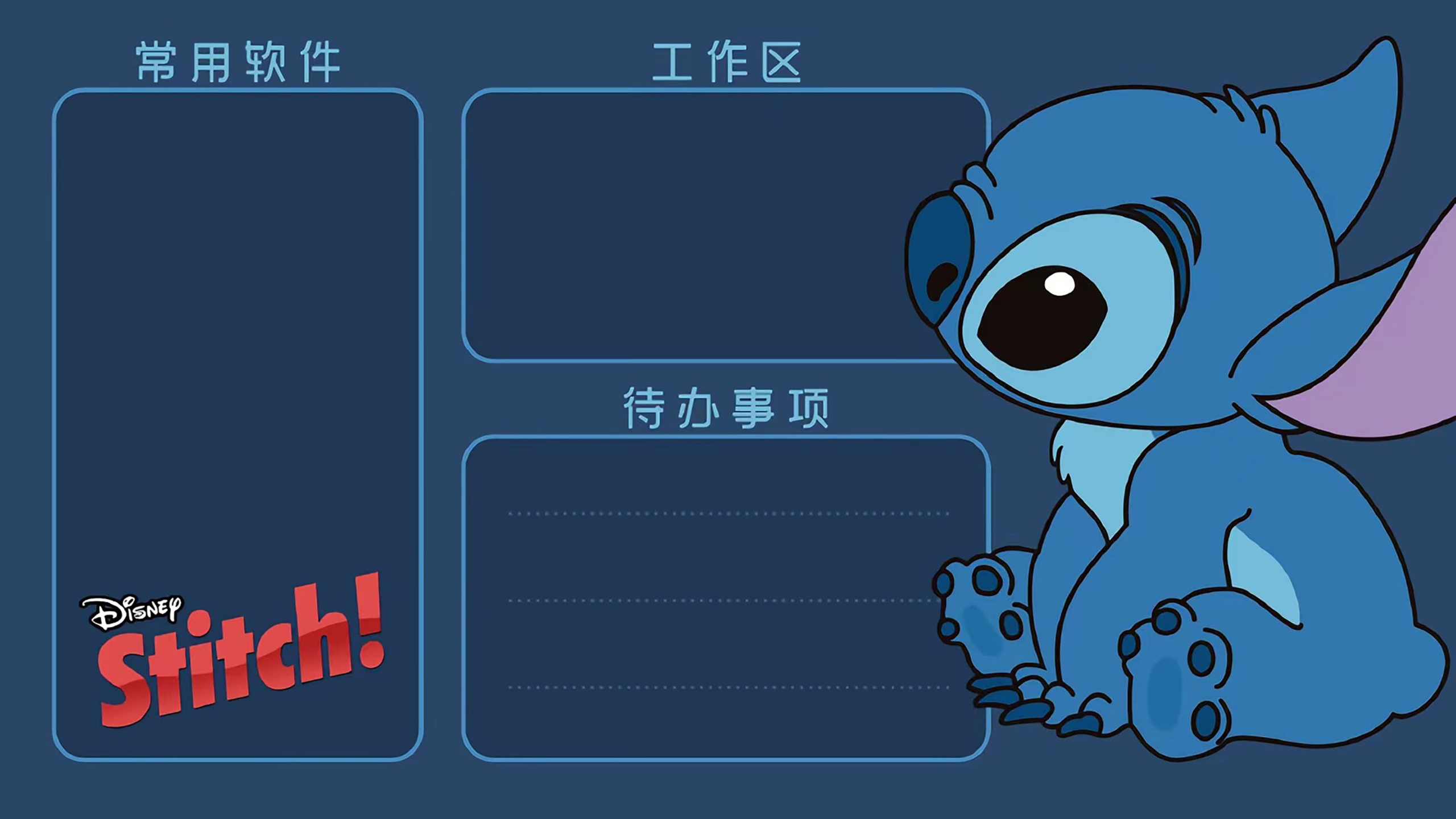
首先,我们需要了解鼠标接口失灵的原因。常见的几个原因包括:
- 硬件问题:可能是接口松动、断裂或者内部故障,导致无法传输数据和信号。
- 软件问题:可能是因为系统设置或者驱动更新引起的软件冲突。
- 其他设备干扰:可能因为连接了过多外设或连接错误导致的相互干扰。
二、解决方案
接下来,针对不同原因导致的问题,我们给出以下解决方案:
- 重新插拔鼠标接口:首先尝试将鼠标线重新插入主机后面的鼠标接口,确保连接牢固。如果发现接口松动或灰尘过多,可以用无水酒精擦拭接口后重新连接。
- 检查硬件设备:如果重新插拔无效,可以尝试更换一个新鼠标进行测试,以确定是电脑主机问题还是鼠标本身问题。如果新鼠标能够正常使用,则说明原鼠标有故障,需要更换。
- 检查电脑设置:检查电脑设置中是否有关于鼠标的设置项出现异常。可以尝试重置或更新驱动程序来解决软件冲突问题。
- 排除其他设备干扰:检查是否有其他设备与鼠标接口相互干扰。如有多余的USB设备,可以尝试拔掉一些设备后再次测试鼠标接口是否恢复正常。
- 寻求专业帮助:如果以上方法均无法解决问题,可能是硬件损坏导致的问题,需要寻求专业的电脑维修人员进行检测和修复。
三、预防措施
为了防止类似问题再次发生,我们可以采取以下预防措施:
- 定期清理主机和鼠标接口的灰尘和杂物,保持其干净整洁。
- 在连接外设时注意正确连接,避免出现连接错误或相互干扰的情况。
- 定期更新驱动程序和系统软件,避免因软件冲突导致的问题。
总结: 当电脑主机后面鼠标接口不能使用时,我们首先需要了解问题的原因,然后根据不同原因采取相应的解决方案。在平时的使用过程中,我们也要注意预防措施的落实,以减少类似问题的发生。希望本文能够帮助大家解决电脑鼠标接口失灵的问题,提高工作和生活的效率。
























